Πώς να ενεργοποιήσετε το ποσοστό μπαταρίας στην γραμμή κατάστασης Android

Όταν ενεργοποιήσετε το ποσοστό μπαταρίας στο τηλέφωνό σας Android, γνωρίζετε πόση μπαταρία απομένει. Δείτε πώς να το ενεργοποιήσετε εύκολα.
Η ενεργοποίηση της Ζωντανής λεζάντας στο Chrome μπορεί να είναι χρήσιμη για να βεβαιωθείτε ότι δεν παρεξηγείτε τίποτα. Είναι επίσης ένα εξαιρετικό εργαλείο για χρήση αν έχετε προβλήματα ακοής. Τα καλά νέα είναι ότι δεν χρειάζεται να εγκαταστήσετε άλλη επέκταση στο πρόγραμμα περιήγησής σας. Η δυνατότητα μπορεί να ενεργοποιηθεί ή να απενεργοποιηθεί μεταβαίνοντας στις ρυθμίσεις του προγράμματος περιήγησης.
Πώς να απενεργοποιήσετε τη Ζωντανή υπότιτλους στο Chrome
Εάν θέλετε να απαλλαγείτε από τη ζωντανή λεζάντα για έναν συγκεκριμένο ιστότοπο, μπορείτε πάντα απλά να τον κλείσετε. Με αυτόν τον τρόπο, όταν επισκέπτεστε έναν άλλο ιστότοπο, θα τον βλέπετε. Για να κλείσετε τη ζωντανή λεζάντα, κάντε κλικ στο X που βρίσκεται στην επάνω δεξιά γωνία του προγράμματος αναπαραγωγής.
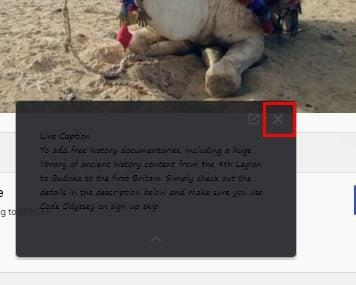
Εάν κάνετε μόνο κλικ στο X, θα εξαφανιστεί μόνο προσωρινά. Την επόμενη φορά που θα παρακολουθήσετε ένα βίντεο, θα εμφανιστεί ξανά. Επομένως, για να απενεργοποιήσετε οριστικά τους ζωντανούς υπότιτλους, θα πρέπει να μεταβείτε στις ρυθμίσεις του προγράμματος περιήγησης. Μπορείτε να το κάνετε κάνοντας κλικ στις κουκκίδες επάνω δεξιά και επιλέγοντας την επιλογή Ρυθμίσεις.
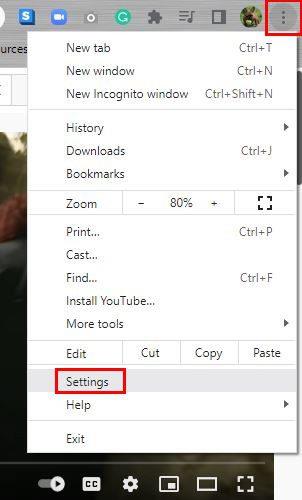
Μόλις μεταβείτε στις Ρυθμίσεις, κάντε κλικ στην επιλογή Για προχωρημένους στα αριστερά και στη συνέχεια στην Προσβασιμότητα. Το παρακάτω παράθυρο θα σας εμφανίσει την επιλογή να απενεργοποιήσετε τη Ζωντανή λεζάντα. Έτσι μπορείτε να το ενεργοποιήσετε ή να το απενεργοποιήσετε όσο το δυνατόν περισσότερες φορές.
Μπορείτε επίσης να προσαρμόσετε τον τρόπο με τον οποίο βλέπετε τους υπότιτλους, εφόσον βρίσκεστε εκεί. Η επιλογή Προτιμήσεις λεζάντας σάς επιτρέπει να αλλάξετε πράγματα όπως το στυλ γραμματοσειράς , το χρώμα και το μέγεθος. Θα ανοίξει ένα παράθυρο που σας οδηγεί στις Ρυθμίσεις του υπολογιστή σας με τις ρυθμίσεις υπότιτλων. Στο επάνω μέρος, θα δείτε μια προεπισκόπηση των αλλαγών σας. Έτσι, αν δεν σας αρέσει αυτό που βλέπετε, μπορείτε να το αλλάξετε αμέσως.
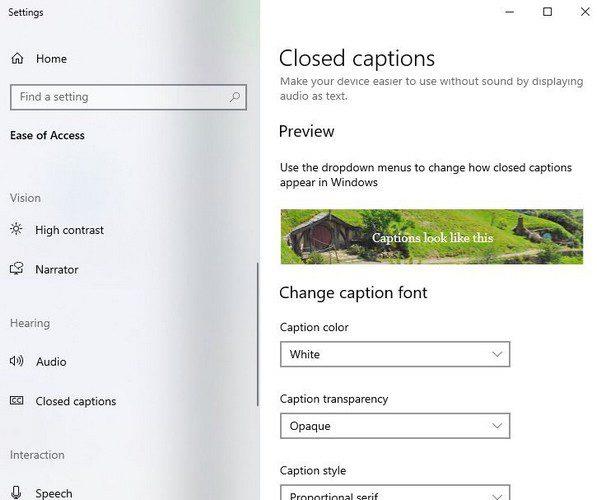
Άλλες αλλαγές που μπορείτε να κάνετε περιλαμβάνουν τη διαφάνεια και το μέγεθος της λεζάντας και μπορείτε επίσης να προσθέσετε εφέ. Μπορείτε να επιλέξετε από προεπιλεγμένα, ανυψωμένα, πιεσμένα, ομοιόμορφα και διακοπή σκιάς. Ορισμένα πράγματα που πρέπει να έχετε υπόψη σχετικά με τη ζωντανή λεζάντα περιλαμβάνουν ότι δεν υποστηρίζεται σε βιντεοκλήσεις και ότι οι υπότιτλοι δεν θα αποθηκευτούν στη συσκευή σας.
συμπέρασμα
Οι ζωντανοί υπότιτλοι στο Chrome μπορεί να είναι πολύ χρήσιμοι εάν αντιμετωπίζετε προβλήματα ακοής. Αλλά, αν δείτε ότι δεν το χρειάζεστε, υπάρχει ένας εύκολος τρόπος να το απενεργοποιήσετε. Είναι δυνατό να το ενεργοποιήσετε γρήγορα στο μέλλον, εάν αλλάξετε ποτέ γνώμη. Μπορείτε επίσης να το εξατομικεύσετε και να αλλάξετε πράγματα όπως το χρώμα, τη γραμματοσειρά, το μέγεθος κ.λπ. Πόσο χρήσιμη σας φαίνεται η ζωντανή λεζάντα; Μοιραστείτε τις σκέψεις σας στα παρακάτω σχόλια και μην ξεχάσετε να μοιραστείτε το άρθρο με άλλους στα μέσα κοινωνικής δικτύωσης.
Όταν ενεργοποιήσετε το ποσοστό μπαταρίας στο τηλέφωνό σας Android, γνωρίζετε πόση μπαταρία απομένει. Δείτε πώς να το ενεργοποιήσετε εύκολα.
Το WhatsApp Web δεν λειτουργεί; Μην ανησυχείτε. Ακολουθούν ορισμένες χρήσιμες συμβουλές που μπορείτε να δοκιμάσετε για να λειτουργήσει ξανά το WhatsApp.
Μάθετε πώς να επιταχύνετε τον χρόνο που περνάτε εργάζεστε σε αρχεία PowerPoint μαθαίνοντας αυτές τις σημαντικές συντομεύσεις πληκτρολογίου.
Αν δεν είστε βέβαιοι για τις εμφανίσεις, την εμβέλεια και τη συμμετοχή στο Facebook, συνεχίστε να διαβάζετε για να μάθετε. Δείτε αυτή την εύκολη εξήγηση.
Αν αναρωτιέστε τι είναι αυτή η λέξη-κλειδί υπολογισμός ομίχλης στον τομέα της υπολογιστικής νέφους, τότε βρίσκεστε στο σωστό μέρος. Διαβάστε για να μάθετε περισσότερα!
Επαναφέρετε τα εικονίδια της αρχικής οθόνης στο iPad σας και ξεκινήστε ξανά για να οργανώσετε τα εικονίδια σας με πιο εύκολο τρόπο. Ακολουθήστε τα εύκολα βήματα που αναφέρονται εδώ.
Γνωρίζοντας πώς να αλλάξετε τις ρυθμίσεις απορρήτου του Facebook σε τηλεφώνου ή tablet, θα διευκολύνει τη διαχείριση του λογαριασμού σας.
Αλλάξτε την προεπιλεγμένη μηχανή αναζήτησης στο Opera για Android και απολαύστε τις προτιμώμενες επιλογές σας. Ανακαλύψτε τον γρηγορότερο τρόπο. Αλλάξτε την προεπιλεγμένη μηχανή αναζήτησης που χρησιμοποιεί ο περιηγητής Opera για Android με αυτά τα εύκολα βήματα.
Δείτε ποιά βήματα να ακολουθήσετε για να απενεργοποιήσετε τον Google Assistant και να αποκτήσετε κάποια ηρεμία. Νιώστε λιγότερο παρακολουθούμενοι και απενεργοποιήστε τον Google Assistant.
Εάν θέλετε απλά να ζητήσετε από φίλους συστάσεις για μια συγκεκριμένη δραστηριότητα, μεταβείτε στο "Τι σκέφτεστε;" και πληκτρολογήστε την ερώτησή σας.






